¿Cómo agregar espacios al final del texto en Excel?
Cuando copiamos los valores de las celdas de una hoja a un bloc de notas, el contenido puede quedar desordenado ya que los valores de las celdas tienen diferentes longitudes, como se muestra en la siguiente captura de pantalla. En este caso, podemos agregar espacios al final a cada valor de celda para mantenerlos en la misma longitud y lograr una apariencia ordenada.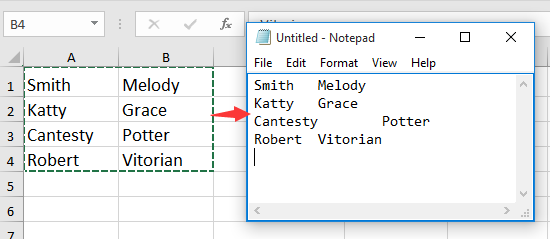
Agregar espacios al final del texto con fórmula
 Agregar espacios al final del texto con fórmula
Agregar espacios al final del texto con fórmula
Para mantener el valor en una misma longitud y que se vea ordenado, puedes agregar espacios al final a cada uno de ellos.
Selecciona una celda en blanco y escribe esta fórmula =IZQUIERDA(A1 & REPETIR(" ",10),10)arrastra el controlador de relleno sobre las celdas que necesitan esta fórmula. Ver captura de pantalla:
Ahora cada valor de celda tiene la misma longitud de texto, y cuando los copies a un bloc de notas, se listarán de manera ordenada y prolija. Ver captura de pantalla: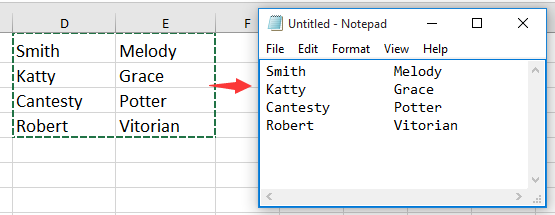
Nota: en la fórmula, A1 es la celda a la que deseas agregar espacios al final, 10 indica especificar la longitud del valor como 10 caracteres, puedes cambiarlos según sea necesario.

Kutools para Excel - Potencia Excel con más de 300 herramientas esenciales. ¡Disfruta de funciones de IA gratis permanentemente! Consíguelo ahora
Las mejores herramientas de productividad para Office
Mejora tu dominio de Excel con Kutools para Excel y experimenta una eficiencia sin precedentes. Kutools para Excel ofrece más de300 funciones avanzadas para aumentar la productividad y ahorrar tiempo. Haz clic aquí para obtener la función que más necesitas...
Office Tab incorpora la interfaz de pestañas en Office y facilita mucho tu trabajo
- Habilita la edición y lectura con pestañas en Word, Excel, PowerPoint, Publisher, Access, Visio y Project.
- Abre y crea varios documentos en nuevas pestañas de la misma ventana, en lugar de hacerlo en ventanas separadas.
- ¡Aumenta tu productividad en un50% y reduce cientos de clics de ratón cada día!
Todos los complementos de Kutools. Un solo instalador
El paquete Kutools for Office agrupa complementos para Excel, Word, Outlook y PowerPoint junto con Office Tab Pro, ideal para equipos que trabajan en varias aplicaciones de Office.
- Suite todo en uno: complementos para Excel, Word, Outlook y PowerPoint + Office Tab Pro
- Un solo instalador, una licencia: configuración en minutos (compatible con MSI)
- Mejor juntos: productividad optimizada en todas las aplicaciones de Office
- Prueba completa de30 días: sin registro ni tarjeta de crédito
- La mejor relación calidad-precio: ahorra en comparación con la compra individual de complementos